Instagram baute seinen Ruf größtenteils auf der großen Auswahl an Fotobearbeitungswerkzeugen auf, die es seinen Benutzern zur Verfügung stellt. Es hat jedoch auch einen gewissen Bekanntheitsgrad für seine unflexiblen Regeln erlangt. Viele finden es ärgerlich, dass dieses soziale Netzwerk Änderungen nach dem Posten strengstens verbietet.
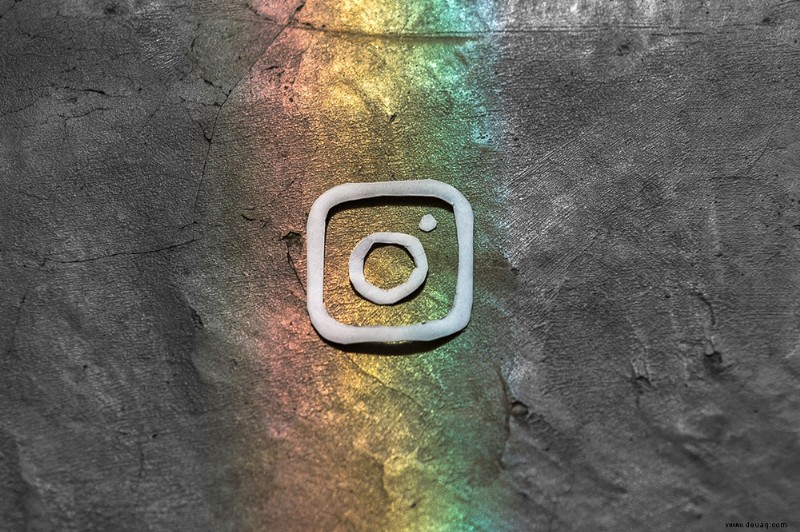
Warum lässt Instagram Sie keinen anderen Filter auswählen oder Ihr Foto leicht zuschneiden? Wenn die Fotobearbeitung nicht in Frage kommt, was können Sie mit einem Beitrag tun, mit dem Sie nicht zufrieden sind? Lesen Sie weiter, um Antworten auf diese Fragen und Tipps zu erhalten, was zu tun ist.
Instagram und Bearbeitung nach dem Posten
Sie können Ihre Beiträge bearbeiten, nachdem Sie sie gepostet haben. Sie können jedoch den angewendeten Filter nicht ändern oder das Foto in irgendeiner Weise verändern. Was hochgeladen wurde, soll so bleiben, wie es hochgeladen wurde. Andererseits können Sie die Position ändern und die Bildunterschriften der vorhandenen Beiträge bearbeiten.
Instagram ist ziemlich starr und ändert sich nur langsam, wenn es um Hausregeln und Community-Richtlinien geht. Die Regel „Keine Bearbeitung von Fotos nach dem Posten“ gilt seit dem ersten Tag und es sieht nicht so aus, als würde sie in absehbarer Zeit, wenn überhaupt, entfernt.

Warum Sie Fotos nach dem Posten nicht bearbeiten können
Der größte und offensichtlichste Grund dafür ist das Potenzial, die Instagram-Regeln über hochgeladene Inhalte zu brechen.
Wie Sie sicherlich wissen, toleriert Instagram keine Nacktheit, Pornografie, explizite Gewalt oder Diskriminierung jeglicher Art. Wenn Personen jedoch Fotos nach dem Posten bearbeiten dürfen, könnten böswillige Benutzer normale Fotos hochladen, die Instagram-Inhaltsscanner passieren, nur um anschließend unangemessene Inhalte in ihren Fotos zu bearbeiten. Das Aufspüren und Löschen von Posts, die nach dem Posten unseriös wurden, wäre ein Albtraum. Um dies ganz zu vermeiden, hat Instagram die Fotobearbeitung nach dem Posten einfach deaktiviert.
Außerdem behandelt Instagram ein Foto mit zwei verschiedenen Filtern als zwei verschiedene Fotos. Die Plattform möchte nicht zulassen, dass das neue und verbesserte Foto die Vorlieben und Kommentare des alten Fotos erbt. Ihre Follower mögen die neue Version möglicherweise weniger als die erste und Instagram könnte denken, dass Sie sie dazu gebracht haben, einen Beitrag zu „herzen“, den sie nicht mögen.
Was Sie tun können
Lassen Sie uns bei der Fotobearbeitung nach dem Posten außerhalb des Bildes sehen, was Sie an einem veröffentlichten Post bearbeiten können und was Sie tun können, wenn Sie mit dem Aussehen Ihres ursprünglichen Uploads nicht zufrieden sind. Wenn Sie einen bestehenden Beitrag bearbeiten möchten, können Sie den Ort und die Bildunterschriften ändern.
Wenn Sie andererseits mit dem Foto unzufrieden sind, gibt es zwei Möglichkeiten:Löschen Sie den alten Beitrag und laden Sie einen neuen hoch, oder laden Sie einfach die neue Version hoch und lassen Sie den alten stehen.
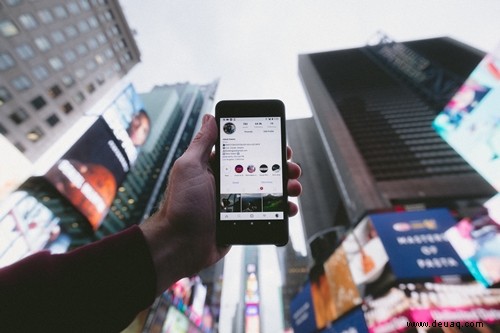
Beitrag bearbeiten
In diesem Abschnitt gehen wir näher auf die Ihnen zur Verfügung stehenden Bearbeitungsoptionen ein.
Standort hinzufügen oder bearbeiten
Wenn Sie einen falschen Ort eingegeben oder vergessen haben, einen Ort einzugeben, können Sie das wie folgt beheben.
- Starte Instagram auf deinem Smartphone.
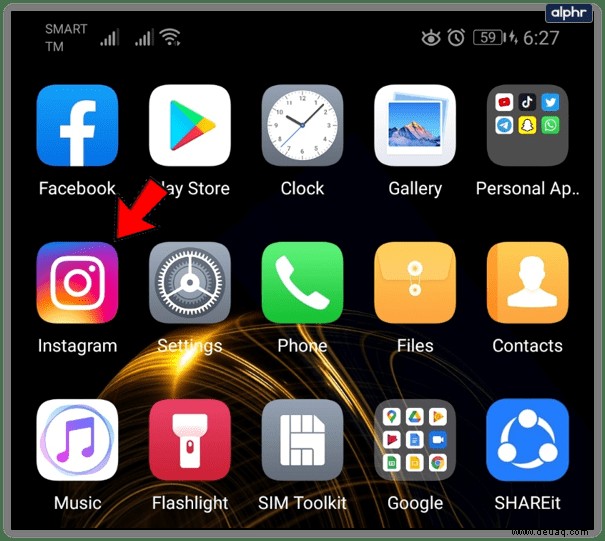
- Navigieren Sie zu Ihrem Profil.
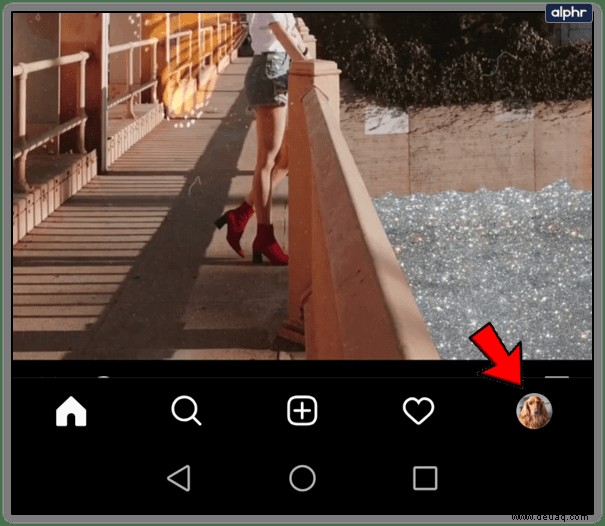
- Suchen Sie nach dem Beitrag, den Sie bearbeiten möchten. Wenn Sie es gefunden haben, tippen Sie auf die drei vertikalen Punkte (Android) oder die drei horizontalen Punkte (iOS).
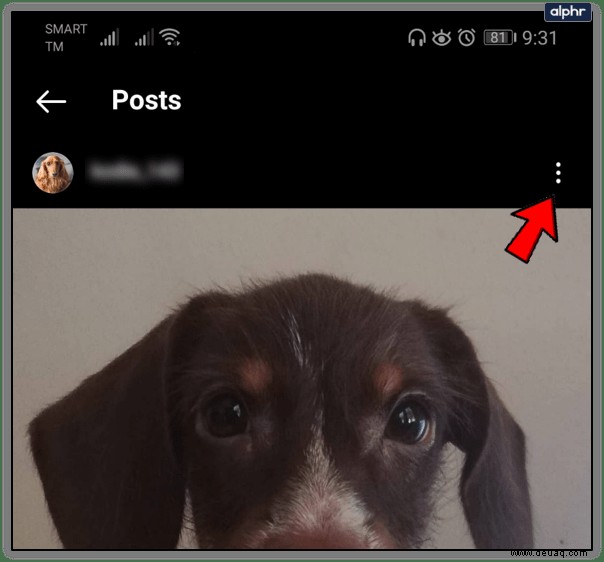
- Tippen Sie auf die Schaltfläche Bearbeiten.
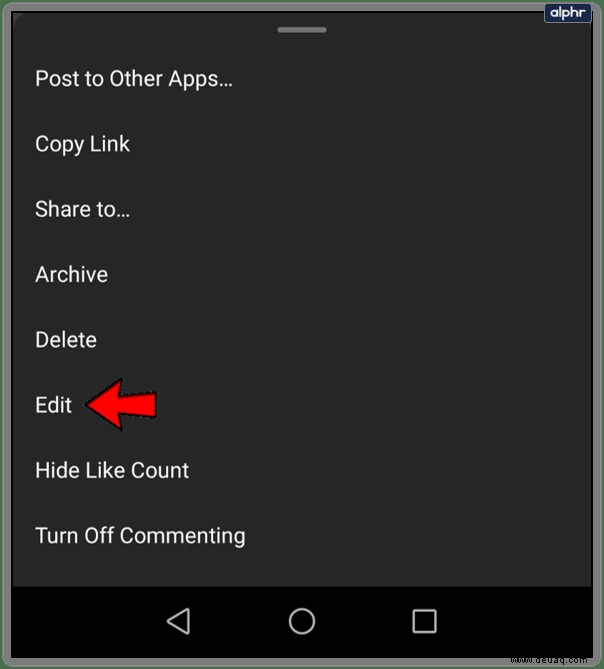
- Tippen Sie auf Standort hinzufügen, wenn Sie beim Hochladen vergessen haben, einen hinzuzufügen. Geben Sie den Standort ein und tippen Sie unter iOS auf die Schaltfläche Fertig. Android-Benutzer sollten auf das Häkchen tippen.
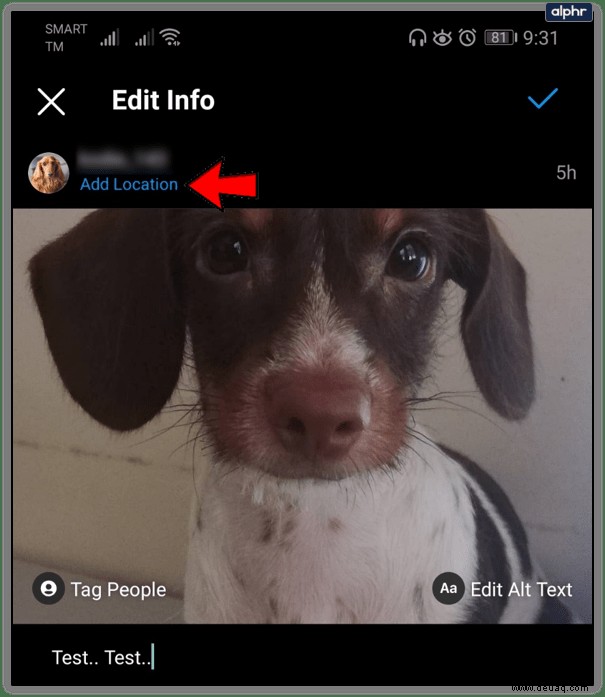
- Wenn Sie den Standort bearbeiten möchten, tippen Sie auf Standort ändern/entfernen (iOS) oder Standort suchen (Android). Nachdem Sie einen neuen Standort ausgewählt haben, tippen Sie auf Fertig (iOS) bzw. auf das Häkchen (Android).
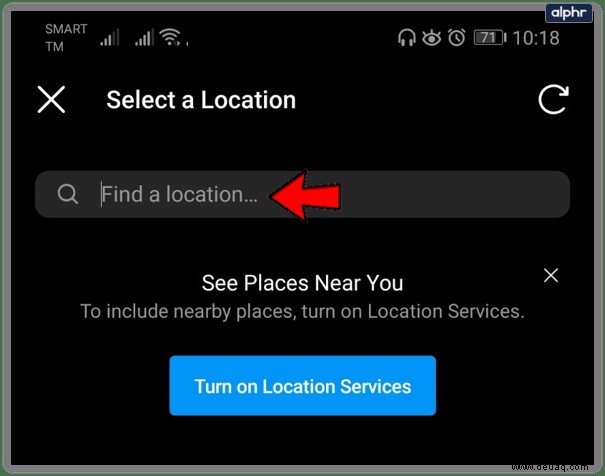
Bildunterschriften bearbeiten
Wenn Sie mit den Bildunterschriften Ihres Beitrags nicht zufrieden sind, können Sie sie jederzeit ändern. So wird's gemacht.
- Instagram starten.
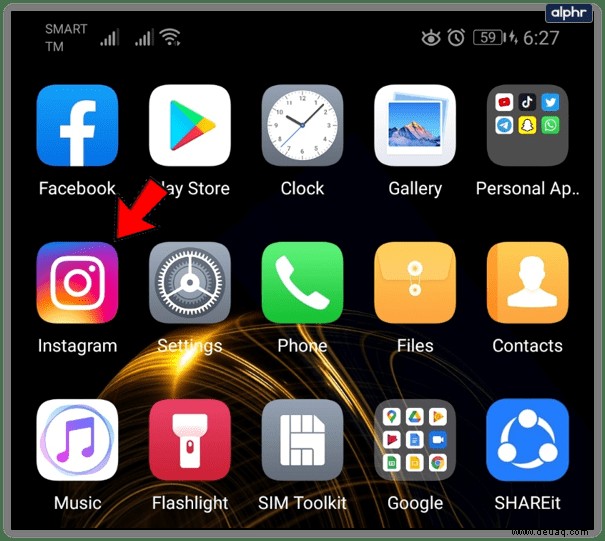
- Navigieren Sie zu Ihrem Profil.
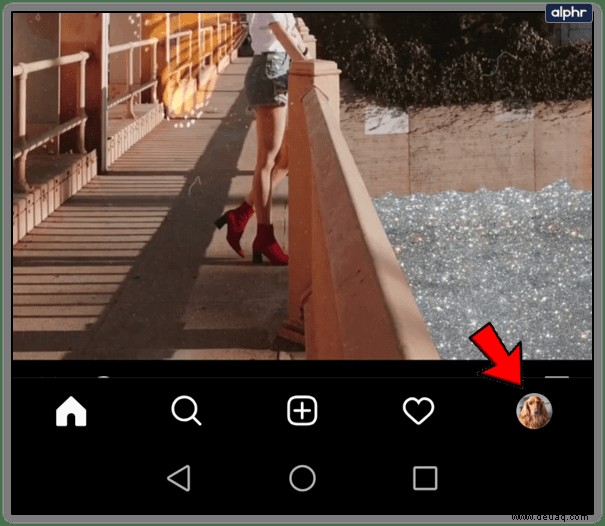
- Suchen Sie den Beitrag, den Sie bearbeiten möchten, und tippen Sie auf drei vertikale Punkte (Android) oder drei horizontale Punkte (iOS).
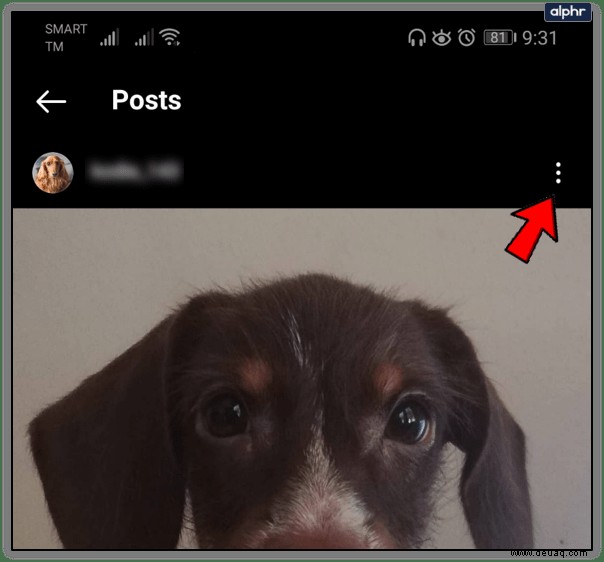
- Tippen Sie auf die Schaltfläche Bearbeiten.
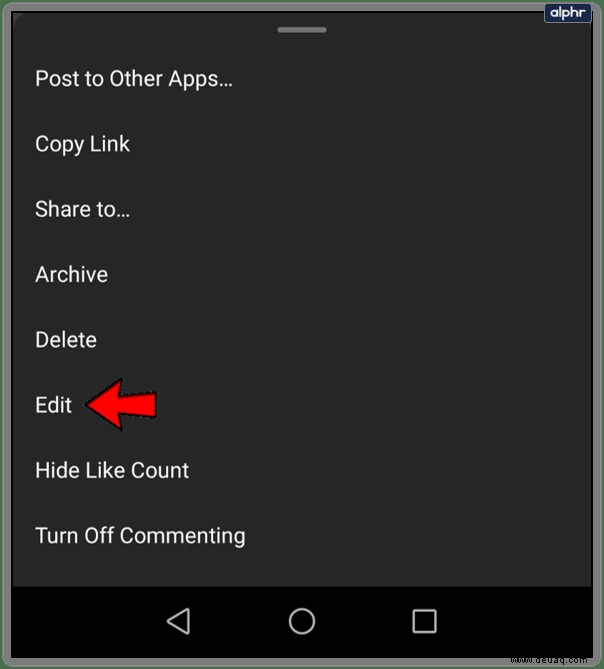
- Sobald Sie mit der Korrektur der Bildunterschriften Ihres Beitrags fertig sind, tippen Sie auf die Schaltfläche „Fertig“ (iOS) oder auf das Häkchen (Android).
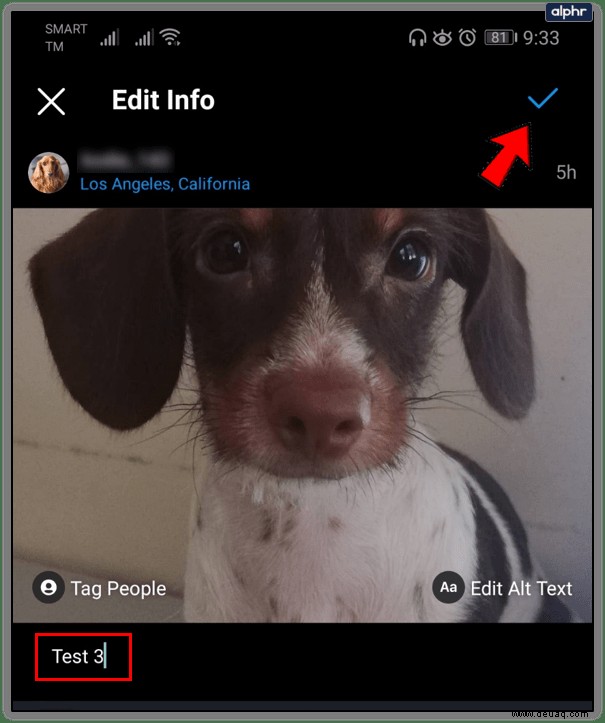
Löschen und Hochladen
Wenn Ihnen das hochgeladene Foto nicht gefällt, können Sie die bearbeitete Version in einem separaten Beitrag hochladen. Sie können die vorherige Version löschen oder behalten. So löschen Sie einen Beitrag aus Ihrem Instagram-Profil, falls Sie sich entscheiden, das Originalfoto zu entfernen.
- Starten Sie die App über den Startbildschirm Ihres Smartphones oder Tablets.
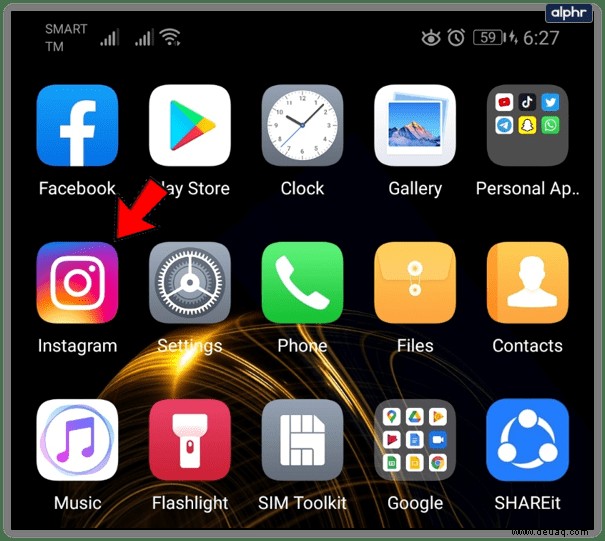
- Navigieren Sie zu Ihrem Profil.
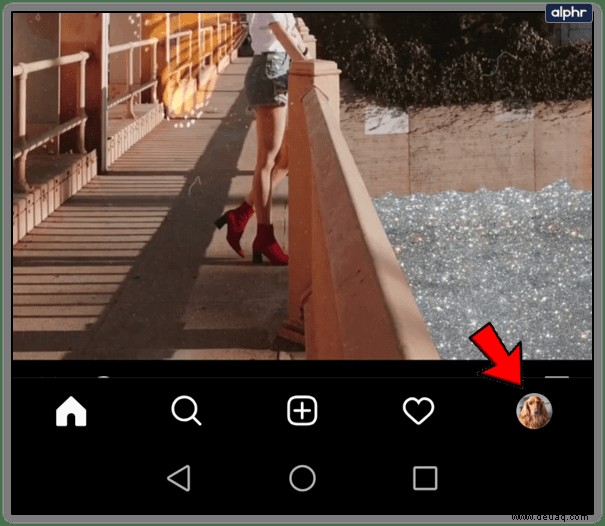
- Suchen Sie den Beitrag, den Sie löschen möchten, und tippen Sie auf das Symbol mit den drei vertikalen Punkten (Android) oder den drei horizontalen Punkten (iOS).
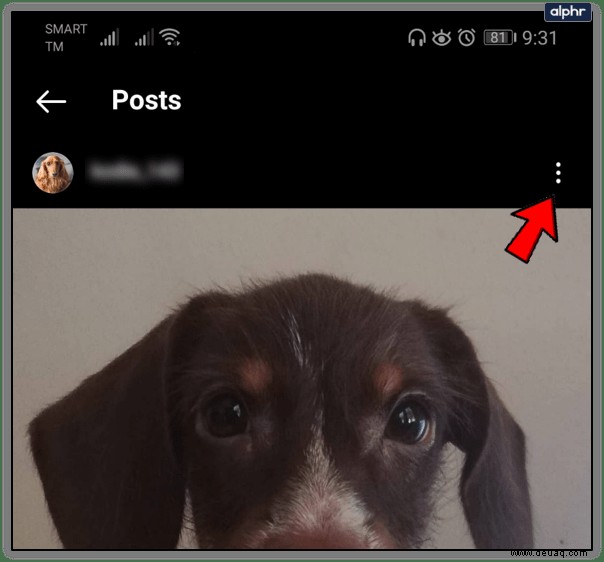
- Tippen Sie auf die Schaltfläche Löschen.
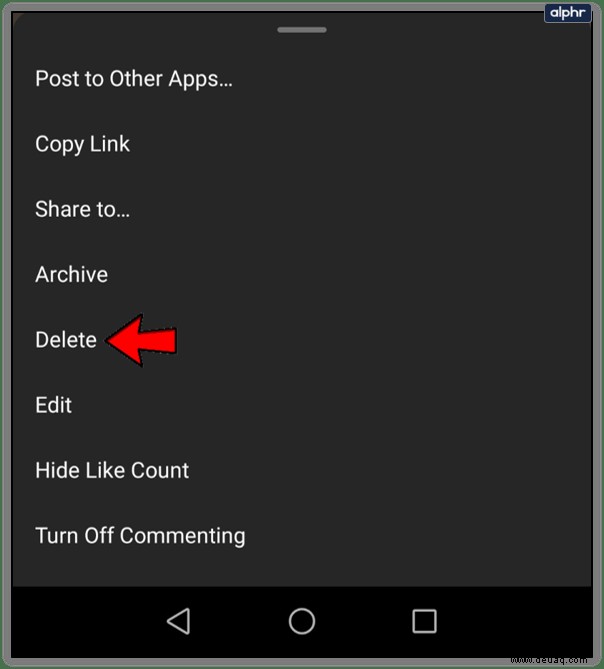
- Noch einmal tippen, um Ihre Auswahl zu bestätigen.
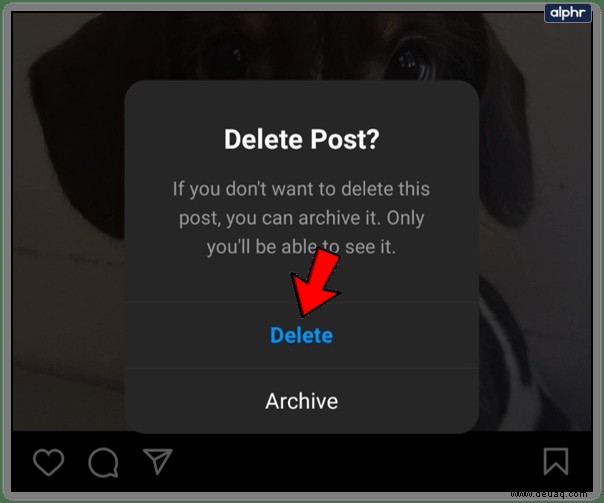
Gelöschte Beiträge können nicht wiederhergestellt werden. Wenn Sie einen Beitrag entfernen möchten, ohne ihn zu löschen, können Sie ihn archivieren. Archivierte Posts werden auch sowohl vor Ihren Followern als auch vor Ihrem Profil ausgeblendet. Sie behalten jedoch alle Kommentare und Likes, die sie erhalten haben.
Um einen Instagram-Beitrag zu archivieren, sollten Sie:
- Instagram starten.
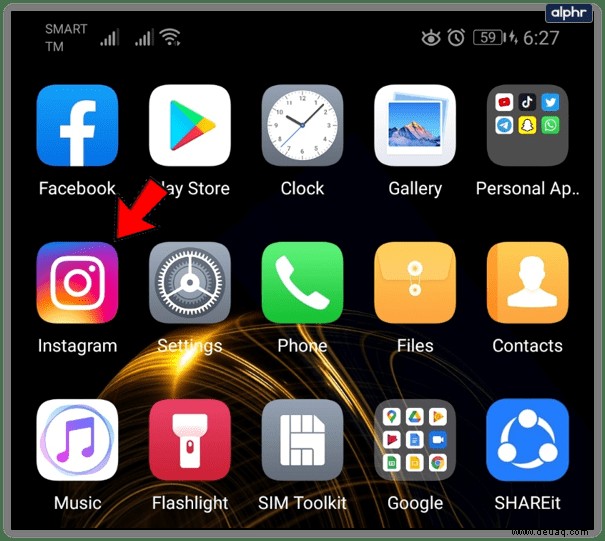
- Öffnen Sie Ihr Profil.
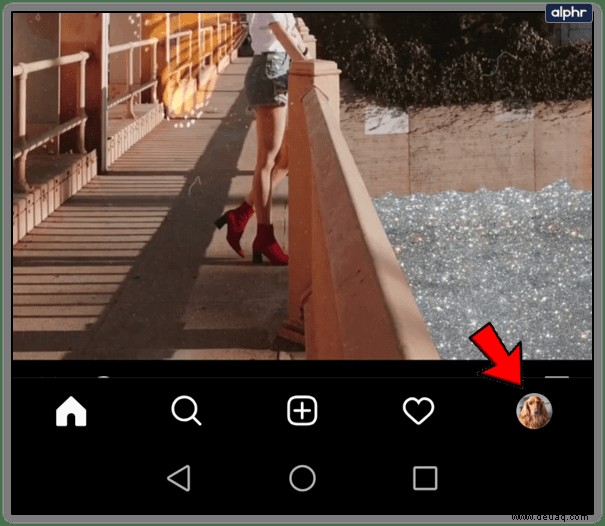
- Suchen Sie den Beitrag, den Sie archivieren möchten, und tippen Sie darauf.
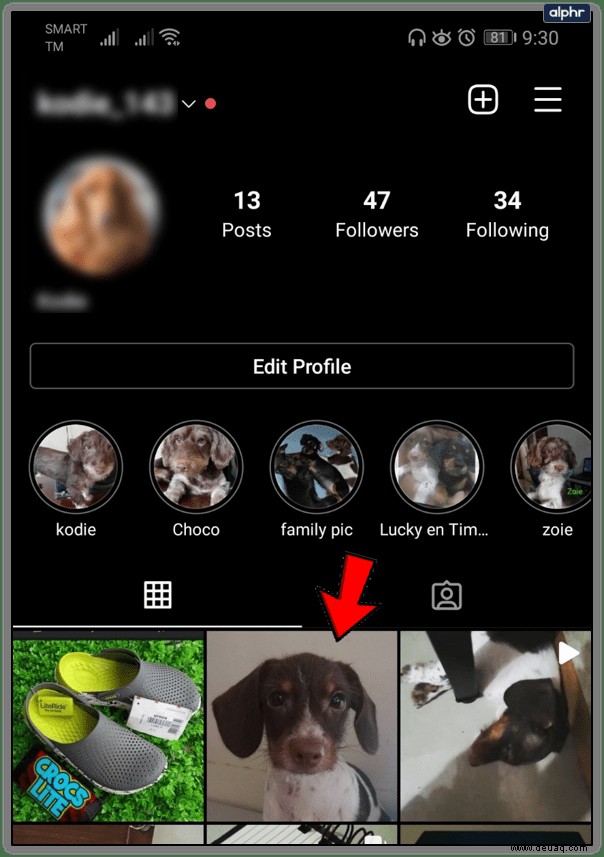
- Tippen Sie auf das Symbol mit den drei vertikalen Punkten (Android) oder den drei horizontalen Punkten (iOS).
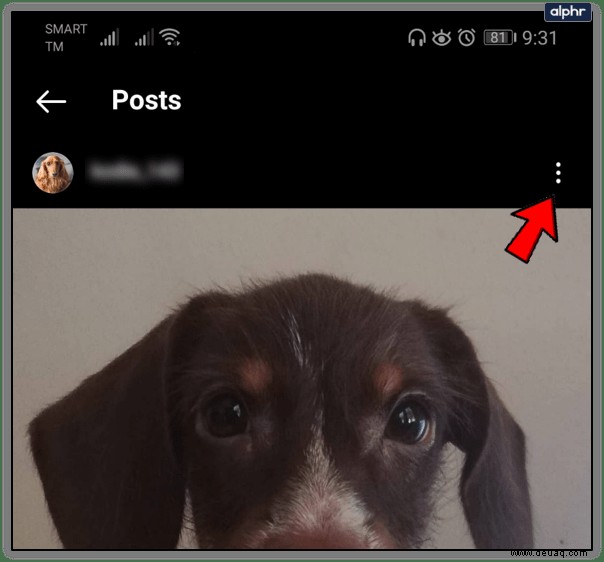
- Tippen Sie auf Archiv.
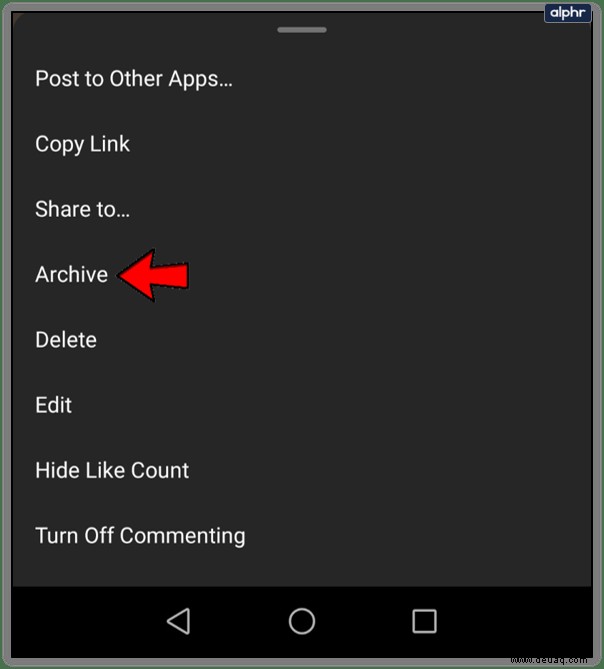
Vorsicht mit dieser Axt, Eugene
Instagram ist eine wichtige soziale Plattform mit den besten und umfassendsten Fotobearbeitungsoptionen. Sobald Sie jedoch ein Foto gepostet haben, gibt es keine Bearbeitung. Nehmen Sie sich also einen Moment Zeit, um das Bild zu betrachten, bevor Sie diese Schaltfläche zum Hochladen auswählen.
Hast du jemals ein Foto hochgeladen, das für dich cool aussah, nur um es später zu bereuen? Wie haben Sie das Problem gelöst? Lassen Sie es uns im Kommentarbereich wissen.